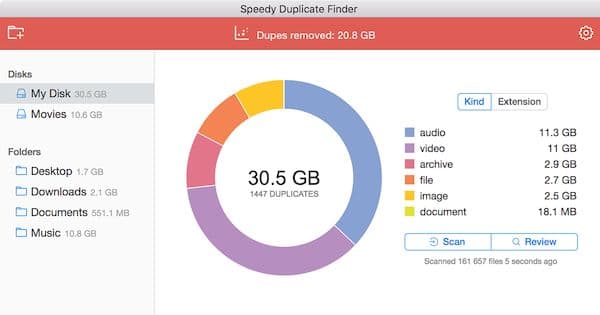Se você precisa liberar mais espaço no disco do PC, conheça e veja como instalar o Speedy Duplicate Finder no Linux via Snap.
Speedy Duplicate Finder é um localizador de duplicatas extremamente rápido para Windows, Mac e Linux. Esta é uma versão gratuita com funcionalidade limitada.
Se você tiver problemas para conectar armazenamentos externos ou mídia removível, reinstale o aplicativo no devmode. Isso tornará o sistema operacional menos rígido e permitirá que o aplicativo reconheça unidades externas de maneira adequada.
Para isso, digite os seguintes comandos no Terminal:
snap remove speedy-duplicate-finder
snap install speedy-duplicate-finder --devmode
Como instalar o Speedy Duplicate Finder no Linux via Snap em distros que suportam a tecnologia
Para instalar o Speedy Duplicate Finder via Snap você precisa ter o suporte a essa tecnologia instalado em seu sistema. Se não tiver, use o tutorial abaixo para instalar:
Como instalar o suporte a pacotes Snap no Linux
Depois, você pode instalar o Speedy Duplicate Finder via Snap, fazendo o seguinte:
Passo 1. Abra um terminal;
Passo 2. Instale a versão estável do programa, usando esse comando:
sudo snap install speedy-duplicate-finderPasso 3. Instale a versão candidate do programa, usando esse comando:
sudo snap install speedy-duplicate-finder --candidatePasso 4. Instale a versão beta do programa, usando esse comando:
sudo snap install speedy-duplicate-finder --betaPasso 5. Instale a versão edge do programa, usando esse comando:
sudo snap install speedy-duplicate-finder --edgePasso 6. Mais tarde, se você precisar atualizar o programa, use:
sudo snap refresh speedy-duplicate-finderPronto! Agora, você pode iniciar o programa no menu Aplicativos/Dash/Atividades ou qualquer outro lançador de aplicativos da sua distro, ou digite speedy ou em um terminal, seguido da tecla TAB.
Depois, se for necessário, para desinstalar o Speedy Duplicate Finder no Linux via Snap, fazendo o seguinte:
Passo 1. Abra um terminal;
Passo 2. Depois, se for necessário, desinstale o programa, usando o comando abaixo;
sudo snap remove speedy-duplicate-finder